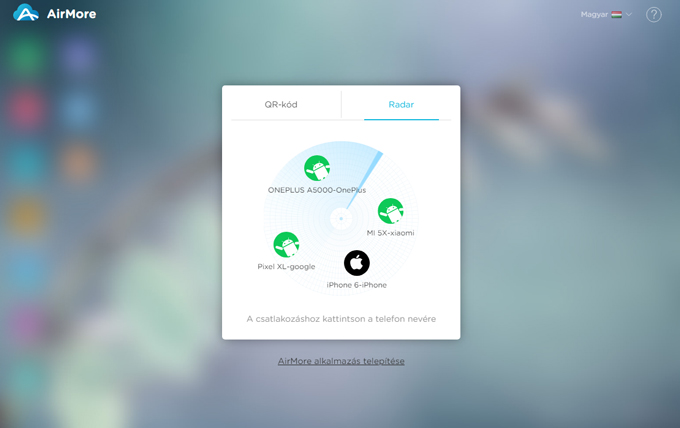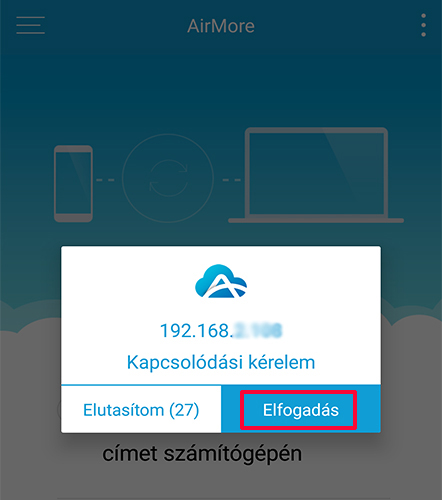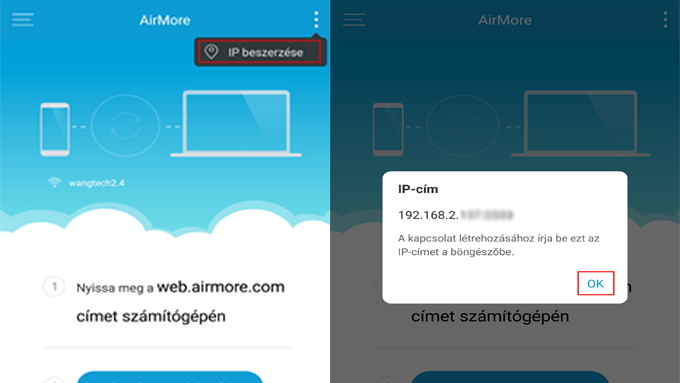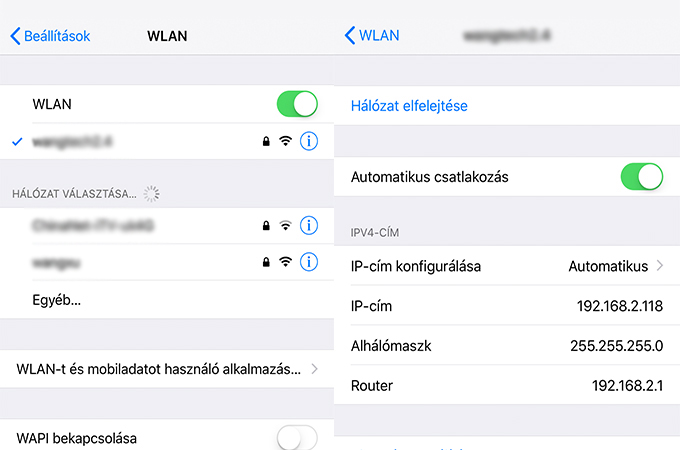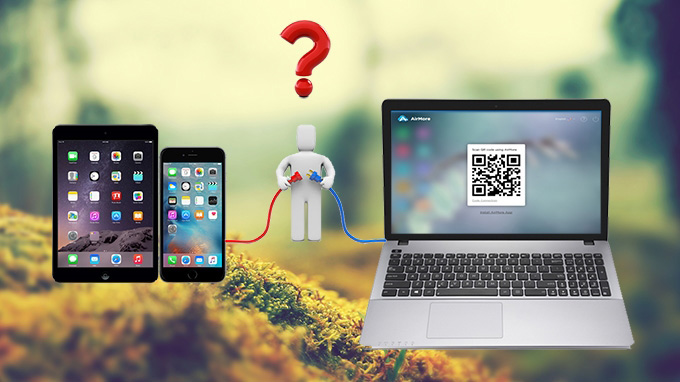
Ha nem sikerül iOS eszközét csatlakoztatnia az AirMore Web-hez, próbálja ki az alábbi megoldásokat.
Megoldások arra, ha Android-os készüléke nem kapcsolódik az AirMore Web-hez
Ellenőrizze az alábbiakat
- Kérjük, győződjön meg róla, hogy Android-os eszköze és számítógépe azonos WiFi hálózathoz csatlakoznak.
- Kérjük, ellenőrizze, hogy készüléke kapcsolódik-e az internethez, mivel a QR kód szkennelés és a radaros csatlakozás nem lehetséges internetkapcsolat nélkül. A csatlakozáshoz használhat IP címet vagy Hotspot-ot is.
- Kérjük, ellenőrizze, hogy Android-os eszköze nincs-e zárolva. Ha igen, aktiválja készülékét, töltse be újra az AirMore Web-et és próbáljon meg csatlakozni ismét.
- Használjon Chrome, Firefox, Safari, Microsoft Edge vagy IE böngészőt. (A Chrome használata ajánlott.)
További csatlakozási megoldások
Ha a problémát a QR kód okozza, például a QR kód nem tölt be megfelelően, vagy nem kap választ a QR kód beszkennelése után, megpróbálhat radarral, IP címmel vagy Hotspot kapcsolaton keresztül is csatlakozni. Amennyiben már kipróbálta ezeket a lehetőségeket, ugorja át a következő leírást és olvassa el a lehetséges problémákat.
Csatlakozás radarral
- A web.airmore.com weboldalon válassza a “Radar” lehetőséget és várja meg, míg mobileszköze betöltődik.
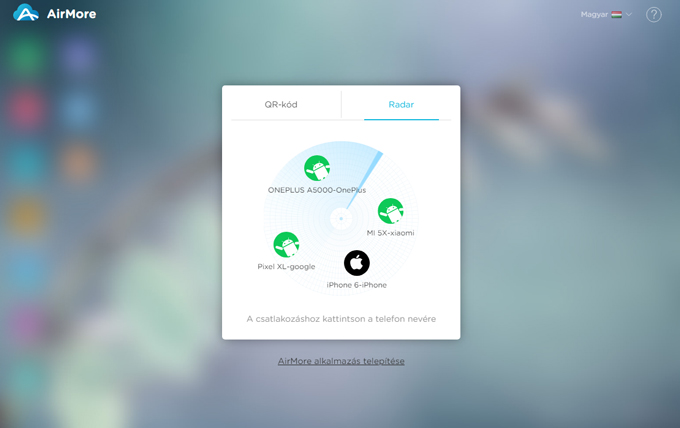
- Kattintson az eszköz ikonjára a radaron. Ha telefonja képernyőjén megjelenik egy felugró ablak, kattintson az “Elfogadás” gombra. Hamarosan létrejön a kapcsolat.
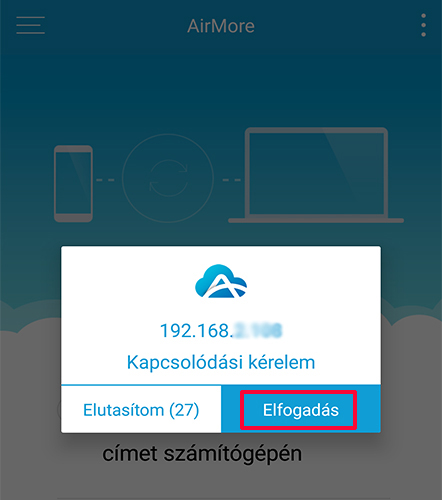
IP csatlakozás
- Nyissa meg az AirMore alkalmazást, majd nyomjon a három pontra a felület jobb felső sarkában. Válassza ki az “IP beszerzése” lehetőséget, majd a képernyőn megjelenik egy IP cím.
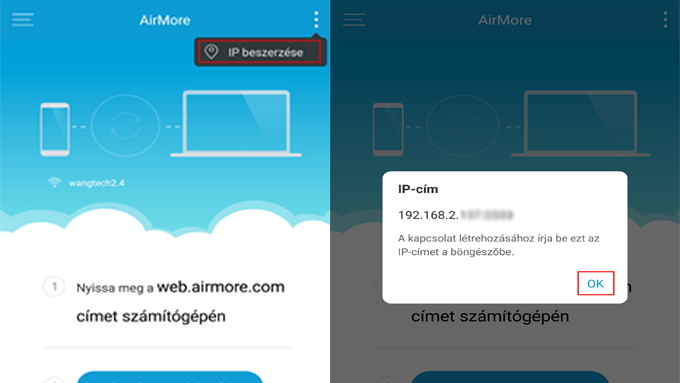
- Írja be ezt a címet böngészőjébe, hogy létrejöjjön a kapcsolat.
Lehetséges problémák
Ha kipróbálta a fenti lehetőségeket, de telefonja továbbra sem tud kapcsolódni az AirMore Web-hez, olvassa el az alábbi megoldási javaslatokat.
Helytelen IP cím
Az egyik lehetséges probléma, hogy Android-os eszköze nem a megfelelő hálózati IP címhez fér hozzá. Ezt az alábbiak szerint ellenőrizheti:
- Telefonján lépjen a “Beállítások” > “Wi-Fi” menüpontba. Nyomjon rá WiFi-je nevére, majd válassza a “Hálózati információk” lehetőséget. Itt megnézheti az IP címet.
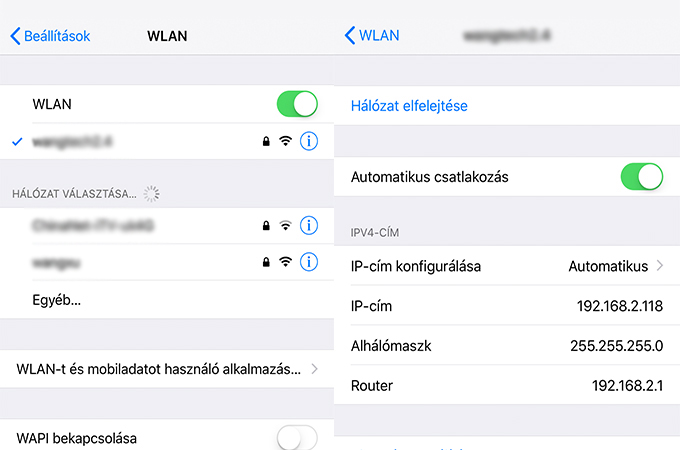
- Számítógépén nézze meg hálózata állapotát. Kattintson a “Részletek”-re és keresse meg az IP címet.

- Hasonlítsa össze a két címet és ellenőrizze, hogy az első három számjegycsoport egyezik-e.
Ha nem egyeznek, nem fog létrejönni a kapcsolat. Ebben az esetben két megoldási lehetőség közül választhat:
- Indítsa újra telefonját.
- Állítsa be az IP címet manuálisan: legyen az IP cím első három számjegycsoportja ugyanaz a telefonján és a számítógépén. Például ha számítógépe IP címe 192.168.3.107, akkor telefonján az első három számjegycsoportnak is 192.168.3-nak kell lennie.
Böngésző/számítógép problémák
A problémát böngészője vagy számítógépének beállításai is okozhatják. Például böngészője vagy hálózati driver adapterek gátolhatják az AirMore-hoz való csatlakozást. Ebben az esetben cserélje le böngészőjét, vagy használjon másik számítógépet a csatlakozáshoz.
Amennyiben továbbra sem tudja Android-os eszközét csatlakoztatni az AirMore Web-hez, lépjen velünk kapcsolatba. Szakembereink amilyen gyorsan csak lehet, segítenek a probléma megoldásában.